 Titelseite > Software-Tutorial > So setzen Sie einen Windows 8-Computer auf die Werkseinstellungen zurück
Titelseite > Software-Tutorial > So setzen Sie einen Windows 8-Computer auf die Werkseinstellungen zurück
So setzen Sie einen Windows 8-Computer auf die Werkseinstellungen zurück
Wenn Sie einen Computer oder Laptop mit vorinstalliertem Windows 8/8.1 haben, müssen Sie möglicherweise Ihren Windows 8-Computer auf die Werkseinstellungen zurücksetzen, wenn die folgenden Fälle auftreten.
Fall 1. Es liegt ein Systemfehler/Absturz aus unbekannter Ursache vor. Oder verschiedene Gründe führen dazu, dass Ihr System immer langsamer läuft. Aber Sie wissen nicht, wie Sie das Problem lösen können.
Fall 2. Bevor Sie Ihren Computer oder Laptop an jemand anderen verschenken, spenden oder verkaufen, müssen Sie Ihren Computer in den Werkszustand versetzen.
Fall 3. Sie haben das Anmeldekennwort für Windows 8 vergessen und können keine wirksamen Lösungen finden.
Wenn Sie auf die oben genannten Probleme oder andere Situationen stoßen, können Sie Ihren Windows 8-Computer auf die Werkseinstellungen zurücksetzen und auf den Originalzustand zurücksetzen, als Sie ihn gekauft haben. Zum Zurücksetzen auf die Werkseinstellungen bietet Windows 8 mehr Optionen als frühere Windows-Betriebssysteme. Wählen Sie im Folgenden zunächst den richtigen Weg aus, je nachdem, ob Sie sich bei Windows 8 anmelden können.
Weg 1: Setzen Sie Ihren Windows 8-Computer im System auf die Werkseinstellungen zurück
Schritt 1: Melden Sie sich bei Ihrem Win 8-System an.
Schritt 2: Drücken Sie Win I, um Einstellungen aufzurufen, und klicken Sie dann auf PC-Einstellungen ändern.
Schritt 3: Wählen Sie im Fenster „PC-Einstellungen“ die Option „Allgemein“. Scrollen Sie nach unten, bis Sie Alles entfernen und Windows neu installieren sehen. Klicken Sie dann auf Erste Schritte.

Schritt 4: Klicken Sie auf Weiter. (Wenn Ihr Computer über mehr als ein Laufwerk verfügt, werden Sie aufgefordert, eine Option zum Reinigen Ihres Laufwerks auszuwählen.) Wählen Sie als Nächstes Nur meine Dateien entfernen oder Das Laufwerk vollständig bereinigen. nach eigenem Bedarf.
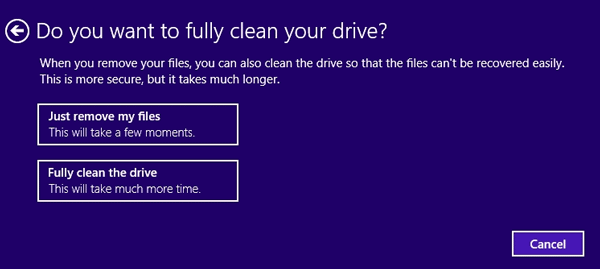
Schritt 5: Klicken Sie auf Zurücksetzen. Dann beginnt es, Ihren Computer zurückzusetzen. Sie werden sehen, dass Windows 8 neu gestartet wird und Ihr Computerlogo erscheint, während der Vorgang abgeschlossen ist.
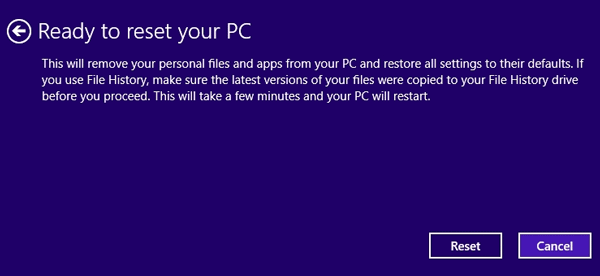
Weg 2: Windows 8-Computer auf dem Anmeldebildschirm auf die Werkseinstellungen zurücksetzen
Schritt 1: Starten Sie Ihren Computer und rufen Sie den Windows 8-Anmeldebildschirm auf.
Schritt 2: Klicken Sie auf die Schaltfläche Power. Halten Sie die Umschalttaste gedrückt, während Sie auf Neustart klicken.
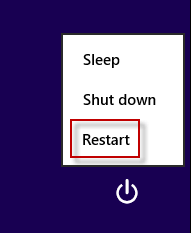
Schritt 3: Nach dem Neustart Ihres Computers wird der Bildschirm Option auswählen angezeigt. Klicken Sie auf Fehlerbehebung -> Setzen Sie Ihren PC zurück. Dann klicken Sie auf Weiter.
Schritt 4: Windows 8 wird neu gestartet und die Anmeldung Ihres Computers wird angezeigt. Und dann wird der Bildschirm „PC zurücksetzen“ erneut angezeigt. Weiter klicken. (Wenn Ihr Computer über mehr als ein Laufwerk verfügt, werden Sie aufgefordert, eine Option zum Bereinigen Ihres Laufwerks auszuwählen.)
Schritt 5: Sie werden gefragt, ob Sie Ihr Laufwerk vollständig bereinigen möchten. Wählen Sie Einfach meine Dateien entfernen oder Laufwerk vollständig bereinigen und klicken Sie dann auf Zurücksetzen. Während der Rücksetzvorgang abgeschlossen ist, wird Ihr Computer erneut neu gestartet und die Anmeldung Ihres Computers wird angezeigt.
Tipps: Durch das Zurücksetzen des Computers auf die Werkseinstellungen können viele Systemprobleme gelöst werden. Wenn Sie sich jedoch nicht bei Windows 8 anmelden können, weil Sie das Anmeldekennwort vergessen haben, ist das Zurücksetzen auf die Werkseinstellungen zwar eine Lösung, aber nicht die einzige und beste Option. Die beste Lösung besteht darin, einen geeigneten Weg zu wählen, um das vergessene Passwort zurückzusetzen oder zu entfernen und wieder Zugriff auf Ihr Win 8-System zu erhalten.
Andererseits löst das Zurücksetzen auf die Werkseinstellungen nicht alle Systemprobleme. Wenn Ihr Windows 8 überhaupt nicht startet, selbst das Zurücksetzen auf die Werkseinstellungen nicht funktioniert, müssen Sie das System neu installieren.
-
 So löschen Sie Ihre Daten von einer Person -SuchseiteDieser Artikel wurde zuletzt am 24. Februar 2025 aktualisiert. Viele Menschen wissen nicht, dass eine erhebliche Menge ihrer persönlichen Date...Software-Tutorial Gepostet am 2025-04-21
So löschen Sie Ihre Daten von einer Person -SuchseiteDieser Artikel wurde zuletzt am 24. Februar 2025 aktualisiert. Viele Menschen wissen nicht, dass eine erhebliche Menge ihrer persönlichen Date...Software-Tutorial Gepostet am 2025-04-21 -
 So verschleiern Sie ein iPad als LaptopIn diesem aktualisierten Artikel (ursprünglich veröffentlicht am 31. Oktober 2019) wird untersucht, wie Sie Ihr iPad mit iPados 16 Beta -Funktionen i...Software-Tutorial Gepostet am 2025-04-21
So verschleiern Sie ein iPad als LaptopIn diesem aktualisierten Artikel (ursprünglich veröffentlicht am 31. Oktober 2019) wird untersucht, wie Sie Ihr iPad mit iPados 16 Beta -Funktionen i...Software-Tutorial Gepostet am 2025-04-21 -
 Wie reinige ich Mac -Mailbox -Cache? Wie lösche ich es auf Mac?In diesem Leitfaden wird erläutert, wie Sie den Mail -Cache auf Ihrem Mac löschen und allgemeine Probleme wie langsame Leistung und E -Mail -Ladeprob...Software-Tutorial Gepostet am 2025-04-21
Wie reinige ich Mac -Mailbox -Cache? Wie lösche ich es auf Mac?In diesem Leitfaden wird erläutert, wie Sie den Mail -Cache auf Ihrem Mac löschen und allgemeine Probleme wie langsame Leistung und E -Mail -Ladeprob...Software-Tutorial Gepostet am 2025-04-21 -
 So priorisieren Sie die Zuweisung von WLAN auf die am dringendsten benötigten Gerätemoderne Häuser haben normalerweise mehrere Geräte, die gleichzeitig mit Wi-Fi-Zugangsnetzwerken verbunden sind, was häufig zu Bandbreiten-Dichthei...Software-Tutorial Gepostet am 2025-04-19
So priorisieren Sie die Zuweisung von WLAN auf die am dringendsten benötigten Gerätemoderne Häuser haben normalerweise mehrere Geräte, die gleichzeitig mit Wi-Fi-Zugangsnetzwerken verbunden sind, was häufig zu Bandbreiten-Dichthei...Software-Tutorial Gepostet am 2025-04-19 -
 McAfee Antivirus Software Review: Ist es genug? 【Funktion, Preis】McAfee: Ein erfahrener Antivirus, aber ist es das Beste für Macs? McAfee, ein langjähriger und seriöser Name in Cybersicherheit, bietet eine robust...Software-Tutorial Gepostet am 2025-04-19
McAfee Antivirus Software Review: Ist es genug? 【Funktion, Preis】McAfee: Ein erfahrener Antivirus, aber ist es das Beste für Macs? McAfee, ein langjähriger und seriöser Name in Cybersicherheit, bietet eine robust...Software-Tutorial Gepostet am 2025-04-19 -
 OnePlus Watch 3 wird aufgrund lustiger Probleme auf April verschobenNachdem die lang erwartete OnePlus Watch 3 SmartWatch veröffentlicht wurde, kann der Kaufplan eine leichte Anpassung erfordern. Ein lächerliches P...Software-Tutorial Gepostet am 2025-04-19
OnePlus Watch 3 wird aufgrund lustiger Probleme auf April verschobenNachdem die lang erwartete OnePlus Watch 3 SmartWatch veröffentlicht wurde, kann der Kaufplan eine leichte Anpassung erfordern. Ein lächerliches P...Software-Tutorial Gepostet am 2025-04-19 -
 Tipps, um die Tap -Funktion auf der Rückseite Ihres iPhone optimal zu nutzenIm Laufe der Jahre hat Apple eine große Anzahl von Tools entwickelt, um iPhones bequemer zu gestalten. Obwohl die Funktion "zurück -zurück&qu...Software-Tutorial Gepostet am 2025-04-18
Tipps, um die Tap -Funktion auf der Rückseite Ihres iPhone optimal zu nutzenIm Laufe der Jahre hat Apple eine große Anzahl von Tools entwickelt, um iPhones bequemer zu gestalten. Obwohl die Funktion "zurück -zurück&qu...Software-Tutorial Gepostet am 2025-04-18 -
 Erhalten Sie schnell Windows 11 24H2 -Updates, überspringen Sie die wartende WarteschlangeIm umfassenden Leitfaden führt Sie in Minitool mithilfe von Gruppenrichtlinien und Registrierung die Windows 11 24H2 -Wartezeile um. Aktivieren Sie M...Software-Tutorial Gepostet am 2025-04-18
Erhalten Sie schnell Windows 11 24H2 -Updates, überspringen Sie die wartende WarteschlangeIm umfassenden Leitfaden führt Sie in Minitool mithilfe von Gruppenrichtlinien und Registrierung die Windows 11 24H2 -Wartezeile um. Aktivieren Sie M...Software-Tutorial Gepostet am 2025-04-18 -
 Tipps für die Verwendung von Mobiltelefon -Hotspots: So vermeiden Sie den Anstieg des DatenverkehrsIhr Telefon als Hotspot für Ihren Laptop unterwegs ist bequem, aber Laptops sind Datenschweine. Im Gegensatz zu Telefonen, die Wi-Fi für Aufgaben wie...Software-Tutorial Gepostet am 2025-04-18
Tipps für die Verwendung von Mobiltelefon -Hotspots: So vermeiden Sie den Anstieg des DatenverkehrsIhr Telefon als Hotspot für Ihren Laptop unterwegs ist bequem, aber Laptops sind Datenschweine. Im Gegensatz zu Telefonen, die Wi-Fi für Aufgaben wie...Software-Tutorial Gepostet am 2025-04-18 -
 Welches ist besser im Vergleich zu iPhone und Android?wählen Sie zwischen iOS und Android: ein detaillierter Vergleich Der Mobiltelefonmarkt wird von zwei Hauptakteuren dominiert: iOS und Android. Bei...Software-Tutorial Gepostet am 2025-04-17
Welches ist besser im Vergleich zu iPhone und Android?wählen Sie zwischen iOS und Android: ein detaillierter Vergleich Der Mobiltelefonmarkt wird von zwei Hauptakteuren dominiert: iOS und Android. Bei...Software-Tutorial Gepostet am 2025-04-17 -
 Safari verlangsamt sich auf Mac? Das Geheimnis, um Safari zu beschleunigen!Safari Browser läuft langsam? Ein Muss zur Beschleunigung für Mac-Benutzer! safari ist einer der schnellsten Browser auf Mac, aber es ist auch nich...Software-Tutorial Gepostet am 2025-04-17
Safari verlangsamt sich auf Mac? Das Geheimnis, um Safari zu beschleunigen!Safari Browser läuft langsam? Ein Muss zur Beschleunigung für Mac-Benutzer! safari ist einer der schnellsten Browser auf Mac, aber es ist auch nich...Software-Tutorial Gepostet am 2025-04-17 -
 Ich dachte, ich würde niemals eine Brieftasche brauchen, bis dies passierteSie sind in einem schönen Restaurant mit Ihrem Geliebten; Vielleicht genießen Sie beide ein schönes Steak. Nach einer Weile heben Sie Ihre Hand und f...Software-Tutorial Gepostet am 2025-04-17
Ich dachte, ich würde niemals eine Brieftasche brauchen, bis dies passierteSie sind in einem schönen Restaurant mit Ihrem Geliebten; Vielleicht genießen Sie beide ein schönes Steak. Nach einer Weile heben Sie Ihre Hand und f...Software-Tutorial Gepostet am 2025-04-17 -
 Vergleich zwischen McAfee und Mackeeper: Welches ist besser? Wie wählen Sie Antivirensoftware?Die richtige Cybersecurity -Lösung für Ihren Mac kann schwierig sein. Dieser Vergleich von McAfee und Mackeeper hilft Ihnen, sich zwischen einer eta...Software-Tutorial Gepostet am 2025-04-17
Vergleich zwischen McAfee und Mackeeper: Welches ist besser? Wie wählen Sie Antivirensoftware?Die richtige Cybersecurity -Lösung für Ihren Mac kann schwierig sein. Dieser Vergleich von McAfee und Mackeeper hilft Ihnen, sich zwischen einer eta...Software-Tutorial Gepostet am 2025-04-17 -
 7 Sicherheitskommunikations -Apps, die Sie verwenden solltenDie Auswahl einer Messaging -App läuft häufig auf das hinaus, was Ihre Kontakte verwenden, und übersehen einen entscheidenden Faktor: Sicherheit. Wi...Software-Tutorial Gepostet am 2025-04-17
7 Sicherheitskommunikations -Apps, die Sie verwenden solltenDie Auswahl einer Messaging -App läuft häufig auf das hinaus, was Ihre Kontakte verwenden, und übersehen einen entscheidenden Faktor: Sicherheit. Wi...Software-Tutorial Gepostet am 2025-04-17 -
 Der ultimative Leitfaden zum Beschriften einer WebsiteBeyond Static: Anmerkende Webseiten mühelos Das Web sollte keine statische Erfahrung sein. Mit den richtigen Tools können Sie sich aktiv mit Webs...Software-Tutorial Gepostet am 2025-04-17
Der ultimative Leitfaden zum Beschriften einer WebsiteBeyond Static: Anmerkende Webseiten mühelos Das Web sollte keine statische Erfahrung sein. Mit den richtigen Tools können Sie sich aktiv mit Webs...Software-Tutorial Gepostet am 2025-04-17
Chinesisch lernen
- 1 Wie sagt man „gehen“ auf Chinesisch? 走路 Chinesische Aussprache, 走路 Chinesisch lernen
- 2 Wie sagt man auf Chinesisch „Flugzeug nehmen“? 坐飞机 Chinesische Aussprache, 坐飞机 Chinesisch lernen
- 3 Wie sagt man auf Chinesisch „einen Zug nehmen“? 坐火车 Chinesische Aussprache, 坐火车 Chinesisch lernen
- 4 Wie sagt man auf Chinesisch „Bus nehmen“? 坐车 Chinesische Aussprache, 坐车 Chinesisch lernen
- 5 Wie sagt man „Fahren“ auf Chinesisch? 开车 Chinesische Aussprache, 开车 Chinesisch lernen
- 6 Wie sagt man Schwimmen auf Chinesisch? 游泳 Chinesische Aussprache, 游泳 Chinesisch lernen
- 7 Wie sagt man auf Chinesisch „Fahrrad fahren“? 骑自行车 Chinesische Aussprache, 骑自行车 Chinesisch lernen
- 8 Wie sagt man auf Chinesisch Hallo? 你好Chinesische Aussprache, 你好Chinesisch lernen
- 9 Wie sagt man „Danke“ auf Chinesisch? 谢谢Chinesische Aussprache, 谢谢Chinesisch lernen
- 10 How to say goodbye in Chinese? 再见Chinese pronunciation, 再见Chinese learning
























